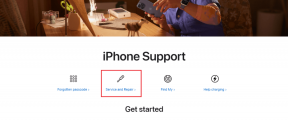Čo znamená uzamknutie hlavného panela v systéme Windows
Rôzne / / November 29, 2021
veľa funkcie existujú na našom počítači so systémom Windows ktoré používame len zriedka. Možno ste ich už videli viackrát, no nie ste si istí, čo robia. A či ich používanie bude mať nejaký negatívny dopad. Jednou z takýchto funkcií je možnosť Zamknúť panel úloh. V tomto príspevku vám povieme, čo znamená uzamknutie panela úloh na počítači so systémom Windows.

Pre začiatok, uzamknutie panela úloh nemá žiadne nevýhody alebo škodlivé účinky. Môžete ho použiť bez dvojitých myšlienok. Čo však robí v systéme Windows 10? Poďme nájsť odpoveď.
Skôr než sa do toho pustíme, poďme sa trochu zoznámiť s panelom úloh.
Čo je panel úloh
Panel úloh je špeciálny panel s nástrojmi v operačnom systéme Windows, ktorý sa zvyčajne nachádza v spodnej časti. Ide o riadok v plnej šírke dátum a čas domov a systémové ikony ako zvuk, Wi-Fi, batéria, jazyková lištaa ďalšie na pravej strane. Vľavo uvidíte tlačidlo Ponuka Štart, vyhľadávanie a zobrazenie úloh. Medzi týmito dvoma oblasťami sú ikony pre aktuálne otvorené aplikácie. Aplikácie môžete dokonca pripnúť na panel úloh a otvárať ich priamo.

Panel úloh je pohyblivý a mení sa jeho veľkosť – jeho polohu môžete zmeniť na horný, pravý alebo ľavý okraj. Podobne môžete zväčšiť jeho výšku – iba výšku a nie šírku.
Čo je uzamknutie panela úloh
Ako ste si všimli, panel úloh je dosť dôležitý. Je to naša brána na rýchly prístup a spustenie niektorých dôležitých aplikácií. Ak sa niečo zmení, môže nastať zmätok. Aby sa tomu zabránilo, systém Windows ponúka možnosť uzamknutia panela úloh.
Uzamknutie panela úloh je spôsob, ako zabezpečiť, že zmeny, ktoré ste na paneli úloh vykonali, zostanú nedotknuté. Jednoducho povedané, keď uzamknete panel úloh, nemôžete zmeniť jeho veľkosť ani presunúť. Pozrime sa podrobne, čo to znamená.
Tiež na Guiding Tech
1. Zmena veľkosti panela úloh
Zvyčajne môžete zmeniť veľkosť panela úloh, pokiaľ ide o jeho výšku, posunutím váš ukazovateľ myši blízko horného okraja panela úloh. Zobrazí sa obojstranná šípka. Podržte tlačidlo myši a potiahnite ho nahor, aby ste zvýšili výšku. Potiahnutím nadol ju znížite.

Keď ich máte niekoľko ikony aplikácií zobrazené na paneli úloh, niektoré z nich budú skryté z dôvodu nedostupnosti miesta. Zväčšením výšky sa zobrazia všetky ikony, ako je znázornené na obrázku.

Teraz, keď uzamknete panel úloh, pri pokuse o zmenu jeho veľkosti neuvidíte obojstrannú šípku. Ako teda získať prístup k ďalším ikonám, ak nejaké existujú? Na to budete musieť kliknúť na ikonu dvoch šípok na pravej strane ikon aplikácie. To vám ukáže ďalšie ikony na paneli úloh bez zvýšenia jeho výšky.

2. Zmena umiestnenia panela úloh
Predvolené umiestnenie panela úloh je v spodnej časti. Ak podržíte tlačidlo myši nad panelom úloh a potiahnete ho, môžete zmeniť jeho polohu. Niekedy, keď sa hráme s panelom úloh, omylom zmeníme jeho polohu na iné strany. A keď sa to stane, dostaneme strach z toho, čo sa stalo. Aby ste sa vyhli takémuto náhodnému pohybu panela úloh, jeho uzamknutie je záchranou.

Keď ho uzamknete, nemôžete zmeniť jeho polohu jednoduchým potiahnutím. Ak však stále chcete zmeniť polohu, môžete to urobiť v nastaveniach.
Ak to chcete urobiť, otvorte v počítači Nastavenia a prejdite na Prispôsobenie.

Kliknite na panel úloh z ľavého bočného panela. Potom vyberte preferovanú pozíciu v časti Umiestnenie panela úloh na obrazovke.

Čo sa nezmení po uzamknutí panela úloh
Uzamknutie panela úloh nemá vplyv na ikony na paneli úloh. Stále môžete zmeniť usporiadanie ikon systému a aplikácií zobrazených na paneli úloh. Môžete dokonca zmeniť polohu pripnutých položiek. Nakoniec môžete dokonca odopnúť ikony aplikácií.
Tiež na Guiding Tech
Ako zamknúť a odomknúť panel úloh
Panel úloh môžete uzamknúť dvoma spôsobmi.
Metóda 1: Z panela úloh
Ak to chcete urobiť, kliknite pravým tlačidlom myši na prázdne miesto na paneli úloh. Vyberte možnosť Zamknúť panel úloh. Znova kliknite pravým tlačidlom myši a všimnete si, že možnosť Uzamknúť panel úloh je teraz začiarknutá.

Metóda 2: Z nastavení
Na tento účel otvorte Nastavenia na počítači so systémom Windows. Na otvorenie Nastavenia môžete použiť klávesovú skratku Windows + I. Prejdite na Prispôsobenie.

Kliknite na panel úloh z ľavého bočného panela. Potom zapnite prepínač vedľa položky Zamknúť panel úloh.

Ak ho chcete odomknúť, zopakujte vyššie uvedené kroky. Zrušte začiarknutie v prvom spôsobe a vypnite prepínač vedľa položky Zamknúť panel úloh v druhom.
Uzamknutie panela úloh nefunguje
Funkcia nebude dostupná, keď budete v režime tabletu. Ak chcete odomknúť alebo uzamknúť panel úloh, vypnite režim tabletu.
Tiež na Guiding Tech
Niečo chýba
Uzamknutie panela úloh je obmedzené na zmenu jeho veľkosti a presun. Bolo by skvelé, keby bolo možné uzamknúť ďalšie prispôsobenia, ako je poloha aplikácií a systémových ikon. Dokonca aj odopnutie aplikácií je k dispozícii, keď je panel úloh uzamknutý. To sú typické veci, ktoré sa náhodne zmenia. Dúfame, že Microsoft do tejto funkcie pridá nové schopnosti a veci sa v budúcnosti zmenia.
Ďalej na rade: Sledujte rýchlosť svojho internetu tak, že ju zobrazíte na paneli úloh. Zistite, ako to urobiť z nasledujúceho odkazu.